Човек може да се сблъска с проблем, когато съществуващ файл е в неудобен формат и трябва да бъде конвертиран. Това често се случва с pdf документи, родната програма за тях е Acrobat Reader... Може да има няколко причини за конвертиране на оригиналния формат в картина, има и начини за конвертиране на pdf в jpg.
Как да конвертирате pdf в jpeg
Има няколко начина за извършване на преобразуване. Всеки от тях е удобен по свой начин, крайният резултат ще бъде същият - ще получите графично изображениевместо оригиналния формат.Преобразуване на pdf в jpegможете да преминете специални програмиза преобразуване, чрез безплатни онлайн услугиили с помощта на вградените инструменти на самата операционна система. Последната опция е много лесна, ако трябва да преведете pdf в jpg само за една или няколко страници. Преобразуването се извършва по следния начин:
- Отворете PDF файла от изходната папка.
- Настройте мащаба, така че цялата необходима информация да се побере на екрана.
- След това на клавиатурата намерете бутона PrtScr, натиснете го. Системата ще направи екранна снимка и ще я запише в клипборда.
- Ще ви трябват всякакви графичен редактор... Можеш да използваш стандартно приложениеБоя.
- Отворете програмата, създайте нов документи натиснете комбинацията от бутони "Ctrl + V" или чрез елемента "Редактиране" кликнете върху реда "Поставяне".
- Появява се изображение на екрана със страница от PDF файла. Ще имате възможност да изрежете ръбовете на картината, така че елементите на интерфейса да не падат върху картината.
- След това трябва да кликнете върху бутона "Запазване". По подразбиране програмата използва PNG формат, така че не забравяйте да изберете опцията JPG в долната част на прозореца.
- Методът е напълно безплатен, можете да повторите тази процедура толкова пъти, колкото е необходимо.
Превод от pdf в jpeg онлайн
Ако в документа има много страници и няма желание да преглеждате всяка една, тогава можетепреведете от pdf в jpeg онлайн на специални сайтове. Има много опции за такива услуги, необходимо е в търсачкавкарайте заявка като "pdf2jpg" и ще видите широк изборопции за форматиране на файла. Повечето от тях работят в много прост принцип:
- Ще бъдете подканени да изтеглите източника чрез специално поле.
- След това ще трябва да посочите пощата, на която ще бъде изпратен крайният резултат, или веднага да кликнете върху бутона „Конвертиране“.
- Ако файлът не ви бъде изпратен по имейл, ще се появи връзка за изтегляне и можете да запишете документа на удобно за вас място.
- Услугите работят безплатнос неограничен брой страници.
Програма за конвертиране на pdf в jpeg
Ако често се налага да превеждате файлове от PDF, тогава можете да инсталирате специален софтуер, който е предназначен за това.Преводач от pdf в jpegможе да бъде безплатен или с изискване за закупуване на лиценз. Такъв софтуер, като правило, няма сложен интерфейс, той е много лесен за управление. За да преведете PDF файл, можете да използвате една от следните опции на приложението.

STDU Viewer
Най-достъпният и популярен конвертор от pdf в jpg е -STDU Viewer ... Най-простият и надежден начинако искаш да се промениш голям бройстраници. Трябва да инсталирате приложението, ако по-късно често ще работите с този формат. Програмата се разпространява безплатно, начинът за промяна на формата е както следва:
- Отворете файла чрез програмата.
- След това изберете елемента "Файл", реда "Експортиране" и кликнете върху "Като графичен файл".
- В следващия прозорец просто инсталирайте желания форматдокумент за запазване, напишете заглавие и посочете папката.
- Щракнете върху Готово.
Редактор на PDF-XChange
Това е друго безплатна програмаза Windows, който предоставя цялата необходима функционалност за тези, които търсят как да преведат pdf в jpeg.Редактор на PDF-XChangeработи само с въпросния тип документи, но благодарение на това дава отлична скорост на конвертиране. ако е необходимо, можете не само да преведете данните, но и да ги обработите. Ако желаете да използвате Професионална версияпрограми, ще трябва да платите за това. Помощната програма предоставя възможност за:
- регулиране на скалата;
- подчертайте интересни моментив текста направете стрелки, рамки, криви;
- подчертайте с маркер, зачеркнете важни местакниги.
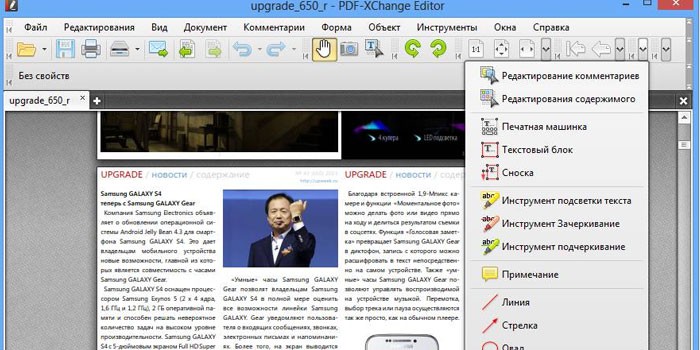
Общ PDF конвертор
Ако предишните версии на програмите не ви подхождаха, тогава можете да опитате да преведете книгата, като използватеОбщ PDF конвертор... Интерфейсът е много удобен, има руска локализация, което значително опростява работата с приложението. Можете да преведете книгата в картина, както следва:
- Вляво ще намерите ръководство, чрез което можете да изберете книга. Чрез него ще видите всички данни: дата на промяна, размер, атрибути, заглавие, тип, име и т.н.
- След това трябва да кликнете върху „Конвертиране в JPEG“.
- Програмата може да експортира всички страници в едно изображение или всяка поотделно.
Видео: как да конвертирате pdf в jpeg
Сканирали ли сте документ и сте получили цял куп снимки вместо само един файл? Или изтеглихте книга от интернет от петстотин страници и видяхте същото? Ами ако все още трябва да работите върху документ или да го изпратите на някого? Позната ситуация? Решаването на проблема е достатъчно просто. Има няколко метода за комбиниране на всички документи в един.
Има няколко начина за комбиниране на снимки в един документ.
- Може да бъде на компютъра изтеглете и инсталирайте графичен редактор... Плюс това: винаги под ръка, което, виждате, е удобно, когато честа работасъс сканирани страници. Минус: програмата ще изисква наличност свободно пространствона компютъра. И ако има толкова малко от него?
- Мога ползвайте безплатни услуги, от които в интернет има две дузини. Плюс: не заема място на вашия компютър. Минус: Интернет е необходим.
Нека помислим как да работим и с двете.
Програмен начин за комбиниране на изображения
JPEG в PDF
Преносима програма е включена английски езиквърши отлична работа с IPG / IPEG изображения.

- Изтеглете и стартирайте програмата.
- Щракнете върху Добавяне на файлове и изберете IPG / IPEG файлове. Те ще се появят отляво.
- Изберете настройки:
- Move Sel Up и Move Sel Down - задайте в ред;
- "Единичен PDF файл с име" - дайте име;
- Множество PDF файлове - направете една картина в PDF;
- Свиване на изображението с прекомерен размер до площта на страницата и Увеличаване на малкото изображение до площта на страницата - за да свиете или увеличите картината.
4. Save Output - отметнете квадратчето и посочете местоположението.
PDF инструменти
Можете да го инсталирате на вашия компютър или да използвате онлайн услугата:

- В горната част на прозореца „Създаване на нов PDF документот: "-" Изображения. Конвертиране на изображение в PDF "-" Старт ".
- "Добавяне на файлове" - "Отваряне" - "Напред".
- Ние излагаме желаните настройкиИзображения. "По-нататък". "По-нататък".
- Изберете къде ще бъде запазен документът, дайте му име.
- Обработете или стартирайте Viewer, последвано от Process.
- След приключване на процеса "Край".
PDFCreator
- Инсталиран като виртуален принтери работи с много формати и програми. Следователно можете да създавате PDF както от програмата, така и от документа, с който работите. Ако трябва да използвате няколко компютъра локална мрежа, програмата може да бъде инсталирана на сървъра. Лесен е за инсталиране и използване и поддържа руски език.
- Отворете: "Принтер" - "Настройки".
- Редактиране: "Основни настройки 1", "Основни настройки 2". „Запазване“.
Как да направите един документ от няколко изображения в PDF Creator.
- „PDFCreator – Монитор PDF печат"- плъзнете снимки в прозореца или през изследователя.
- Изберете PDFCreator като временен принтер по подразбиране. „Приемам“.
- Попълнете данните в документа и задайте настройките, ако е необходимо.
- След конвертиране "Запазете" документа в Explorer.
Онлайн услуги за конвертиране на JPG файлове
Много по своята функционалност не се различават от изтеглените програми. И имат много допълнителни опции... От такива безплатни услугиима много на руски, но те имат свои собствени характеристики.
JPG 2 PDF
- Услугата е подходяща, ако трябва да комбинирате в документ не повече от 20 файла.
- Освен това сървърът може да конвертира в DOC, DOCX, TEXT, JPG, PNG.
- Редакторът автоматично ще зададе необходимия мащаб и ще оптимизира всяко изображение.

- За да качите файлове, щракнете върху "Качване" и в прозореца, който се показва, изберете необходими файлове... „Отворено“. След това ще започне процесът на преобразуване. Или първо изберете файловете и след това ги плъзнете и пуснете в полето „Плъзнете и пуснете файлове тук“.
- щракнете върху " Общ файл", Изберете мястото за запис в прозореца. „Запазване“. Документът е готов.
- "Clean", за да премахнете файлове от услугата.
Малък pdf
- Работи с TIFF, BMP, JPG, GIF и PNG формати.
- Подходящ за всички ОС: Windows, Mac, Linux.
- За да не се създава натоварване на компютърния процесор, процесът на преобразуване се извършва в облака.
- Можете да комбинирате голям брой изображения.
 Как да комбинирам файлове?
Как да комбинирам файлове?
- За да добавите изображения по същия начин, както в предишната услуга, можете да използвате бутоните „Плъзнете и пуснете изображение тук“ или „Изберете файл“. Ако е необходимо, можете да добавите снимки "Добавяне на още снимки".
- В долните икони:
- излагаме формат A 4, буква (САЩ);
- ориентация "Портрет", "Пейзаж", "Авто";
- полета: без полета, тесни полета, широки полета.
3. Щракнете върху „Създаване на PDF сега“.
4. След конвертиране, съобщението „Op! Опа! Поставихме всичките ви снимки в PDF файл! И това е страхотно! ”, Под него избираме метода на спестяване.
- Първата икона е "Запазване на файла": запазете го в папка на вашия компютър.
- Втората икона с икона. Ние се стремим към това „Запази. към Dropbox."
- Третата икона е „Запазване в Google Drive“.
- Четвъртата икона "To JPG" преобразува документа в картини.
- Петата икона "eSign" - "Sign PDF", където можете да посочите името на получения документ.
Услугата предоставя други инструменти, които ще се отворят, когато щракнете върху Инструменти в горната част.
PDFCandy
Услугата позволява комбинирайте голям брой снимки, но добавя 20 парчета наведнъж... Тоест, като качите 20 изображения и щракнете върху "Добавяне на файлове и плъзнете тук", можете да добавите още 20. И така нататък.
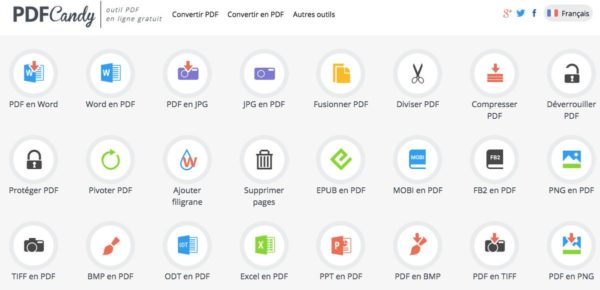
Как да конвертирате?
- Има няколко начина за добавяне на IPG или IPEG изображения:
- „От Google Диск“.
- "От Dropbox"
- през проводника.
 Или плъзнете снимки с помощта на механизма Drag & Drop.
Или плъзнете снимки с помощта на механизма Drag & Drop.
- "Конвертиране на файлове".
- В прозореца, който се показва, запазете, като изберете местоположение:
- "Изтегляне на PDF файл" - на компютъра.
- Запазване в Google Диск.
- Запазване в Dropbox.
PDF - DOCS
Проста услуга. Той има няколко недостатъка:
- всяка снимка трябва да се добави отделно;
- конвертира 10 документа наведнъж.
Как работи?
- Изберете Файл - ще бъде добавено само едно изображение. Изберете необходимото количество от 1 до 10.
- "Напред".
- След конвертиране в долния ляв ъгъл "Изтегляне на файл".
- Записваме в папка.
Мобилно приложение
За да организирате вашите снимки Google Playпредлага приложението „Бързо PDF конвертор". С няколко щраквания приложението ще създаде албум от тях.
- Щракнете върху „Създаване на PDF от изображения“, изберете място за съхранение на изображения, като ги поставите отметка.
- "Добавяне на файлове" - "Създаване".
Добър ден на всички. скъпи мои приятели и гости на моя блог. Днес съм в много весело настроение, тъй като днес има рожден ден на дъщеря ми. Тя е на 7 години и ще бъде „Здравей училище!“ през есента. Ех, момичето ми, порасна вече съвсем... Е, добре, въпреки рождения ми ден, пак няма да те оставя без статия. Статията днес ще бъде много интересна и полезна за мнозина.
Мисля, че много хора знаят какво е PDF и. Така че пригответе се. Поради задължението ми се налага периодично да работя с pdf файлове. Понякога възниква проблем, а понякога обратното, т.е. ... Но има моменти, когато трябва да комбинирате няколко изображения в един такъв документ. Какво да правя тогава?
А отговорът е много прост. И днес ще ви покажа как се прави pdf файлот снимки бързо и без инсталация допълнителни програми, т.е. в онлайн режим. Готов? Тогава да тръгваме. Просто подгответе няколко изображения предварително.
По принцип не е нужно да отивате далеч. Нашият офис приятел може да ни помогне Майкрософт Уърд... Всичко, което трябва да направите, е да създадете документ в Word и да вмъкнете изображение на всяка страница, като го коригирате към формата на листа.
След всички манипулации трябва само да запазим този документ PDF формат... Това е всичко. Не е нужно да отивате далеч. Но все пак тук трябва да влезете в офиса, да коригирате нещо. Бизнесът, искам да ви кажа, е скучен. И ще ви покажа как да улесним нашата задача. И за това изобщо не ни трябват никакви програми.
Малък PDF
В първия случай услугата, позната ни от предишни статии, ще ни помогне, само в в такъв случайработата се случва малко по-различно.

Jpg2Pdf
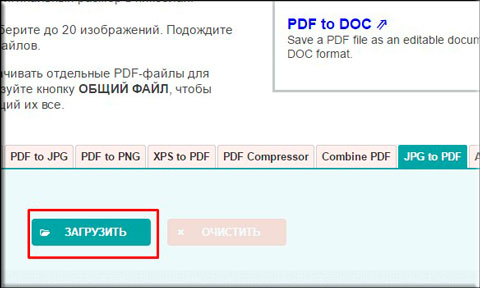
Проверка какво се е случило. Всички настройки по подразбиране, снимките запълват цялата област на страницата и в зависимост от ориентацията всяка страница ще се държи по различен начин.
Като цяло всички методи са доста удобни и много бързи и всеки решава за себе си кой метод му харесва. Кое предпочитате лично вие? Или използвате специален браузър като XnView? Във всеки случай напишете отговора си в коментарите.
С най-добри пожелания, Дмитрий Костин.
Как да комбинирате няколко сканирания в един PDF файл? Как да вмъкнете няколко изображения (чертежи, диаграми или снимки) в едно четим файл? Онлайн инструменти за създаване многостраничен PDF(pdf) от множество изображения различни формати(JPG, GIF, PNG, BMP, TIF).
Опции: компресиране, избор на позиция и разположение на изображенията, настройка на отстъпи, ориентация на страницата (портретна или пейзажна), пароли и менюта.
Максимален размередно изображение - 50 MB. Всички файлове заедно не трябва да надвишават 100 MB. Можете да комбинирате до 20 файла в един PDF файл. Формати на изображения: JPG, GIF, PNG, BMP, TIF.
Изображенията могат да бъдат компресирани и мащабирани. Преди да конвертирате, можете да изберете размера на листа, позицията на изображенията върху листа, да създадете меню, парола и да дефинирате горния и долния колонтитул.
Форматът на качените изображения е JPG.
Можете да качите няколко JPG изображения- без ограничение на количеството. Възможно е да промените реда на показване, изберете JPG качество(компресиран или оригинален), размер и ориентация PDF страници.
Изберете JPG файлове → Качване на JPG → Конвертиране в PDF

Обслужване на руски език. Неограничени изображения. Формати на изображения: JPG, GIF, PNG, BMP, TIF. Възможно е да промените реда на показване, да определите размера и ориентацията на PDF страницата.
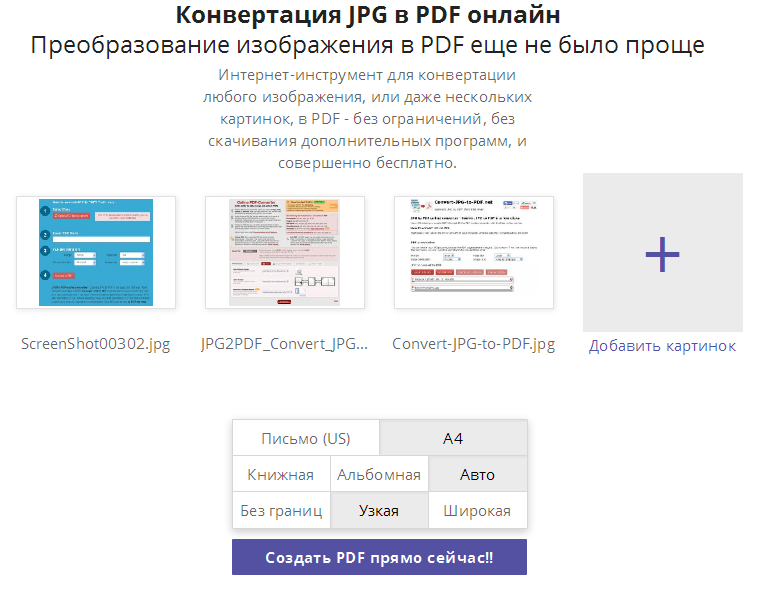
Ограничението е 8 изображения. Максималният размер на файла е 20 MB. V готов файлЛогото на услугата ще бъде вградено в PDF.
Възможно е да промените избора на JPG качество (компресирано или оригинално), да определите размера и ориентацията на PDF страницата, както и да посочите заглавие, тема, автор и тагове.
Има няколко начина PDF превод- формат във формат JPG. PDF е разработен в PortScript от Adobe. Необходим е за осигуряване на печатни продукти в в електронен формат... За да четете PDF формат ви трябва Програма Acrobatчитател. Вътре в програмата можете да намерите доста мощни опции за редактиране и работа с документи и PDF файлове.
Но днес измисляме как да конвертираме файл от един формат в друг.
Първият начин
- Отворете необходимия PDF файл или документ.
- Той трябва да бъде мащабиран така, че цялата част, необходима за превод, да се покаже изцяло на екрана.
- Натиснете клавишната комбинация Alt + PrtScn на клавиатурата, за да конвертирате PDF в JPG.
- Сега трябва да отворите всеки графичен редактор. Най-лесният вариант е Програма за рисуване... Той е стандартен за всички операционни зали. Windows системи.
- Сега трябва да щракнете върху раздела "Редактиране" (в Paint) и да изберете опцията "поставяне".
- На екрана се появи картина с изображение желаните страници PDF документ.
- Сега трябва да изрежете всички допълнителни части от полученото изображение, като използвате инструментите, предлагани в Paint.
- Можете да запишете полученото изображение във всеки формат, включително JPG. По този начин можете да направите неограничен брой страници.
Втори начин
- Трябва да изтеглите и след това да инсталирате следващата програмана този линк: UDC.zip (ДЕМО 33,6 Mb)
- Отвори изискуем документв PDF формат с помощта на Acrobat Reader.
- Изберете функцията "Печат".
- Като печатащо устройство трябва да изберете не вашия принтер, а програмата Universal Document Converter.
- Сега трябва да изберете "Свойства"
- В прозореца, който се показва, изберете елемента "Настройки за зареждане"
- Ще видите диалогов прозорец, в който са изброени различните предварително зададени формати за превод. Както може би се досещате, трябва да изберем „PDF to JPEG“.
- Щракнете върху "Отваряне".
- Потвърждаваме печата.
- Файлът ще бъде записан в "Моите документи \ UDC изходни файлове" - това са настройките по подразбиране. Те могат да се променят вътре в програмата.
- Файлът вече може да се отвори с преглед на изображения и факсове.
Третият начин
- В интернет също има услуги, които ви позволяват да конвертирате PDF в JPG онлайн.
- конвертиране на pdf файл в изображение онлайн.
- За да конвертирате PDF в JPG, използвайте тази услуга и следвайте нейните инструкции: онлайн pdf в jpg безплатно конвертиране.
- С помощта на тези ресурси можете да получите копия както на отделни страници от документа, така и на целия документ като цяло, но на части.
- Вторият ресурс ви позволява да изберете качество на изображението и ограничение на страницата. Максимална сумакойто можете да изберете е 20 страници.
- Ще получите изображенията в един архив.
- Системата работи по следния начин: изтегляте необходими PDF файлове, системата ги обработва и преобразува в JPG, след което изтегляте JPG файлове със същото съдържание.
Задачата за конвертиране на PDF в JPG не е трудна. Изразяваме увереността си, че с помощта на материалите на нашата статия и методите, които сме предложили, можете безопасно да постигнете целите си. Ние също така сме уверени, че като научите веднъж, вие ще научите другите, скъпи читателю.
Превод от JPG в PDF
И малко за това как да преведете JPG в PDF. Няколко програми ще ви помогнат в това.
- Adobe акробатПрофесионално - можете просто да създадете нов pdf документ. Ще се отвори малък прозорец, в който можете да изберете всички файлове, от които ще създадете такъв общ документв PDF формат.
- Adobe Acrobat Distiller - Просто трябва да изберете всеки документ и да го запишете в PDF формат.
- Photoshop CS3 - много удобна програмакоето ви позволява да правите всичко, което трябва да направите. Можете да сканирате изображението в него, да го ретуширате и коригирате, ако е необходимо, и просто да го запишете в необходимия формат, във вашия случай, във формат PDF.






